컴퓨터를 통해 일하다 보면 다른 사람이나 기기에 대용량 파일 전송이 필요한 경우가 생깁니다. 메일이나 카카오톡 등 SNS는 한 번에 보낼 수 있는 크기가 제한되어 있기 때문에, 그 이상의 용량이라면 다른 방법을 찾아봐야 합니다.
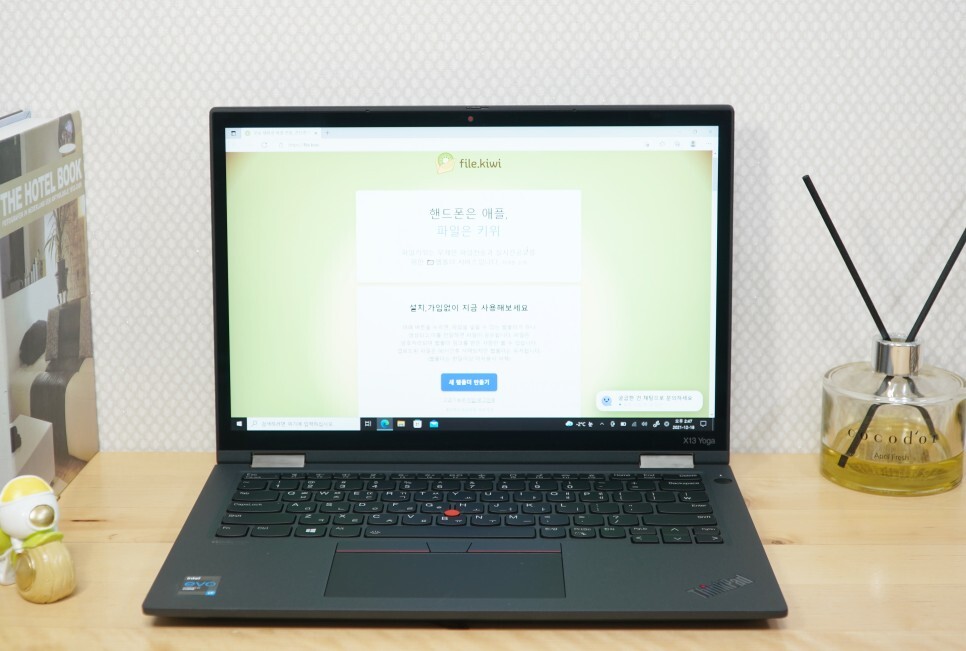
대용량의 파일을 공유하거나 보내는 방법은 여러 가지가 있지만, 오늘은 파일 키위(file kiwi)라는 툴을 통해 실시간으로 빠르게 전송하는 방법에 대해서 알아보겠습니다.
이 서비스는 무제한으로 대용량 파일 전송 및 공유를 전문으로 실시간 사용 가능한 웹폴더 서비스입니다. 용량의 제한이 없다는 것도 장점이지만 별도의 설치 과정이나 가입 없이도 언제든 활용할 수 있다는 점입니다.
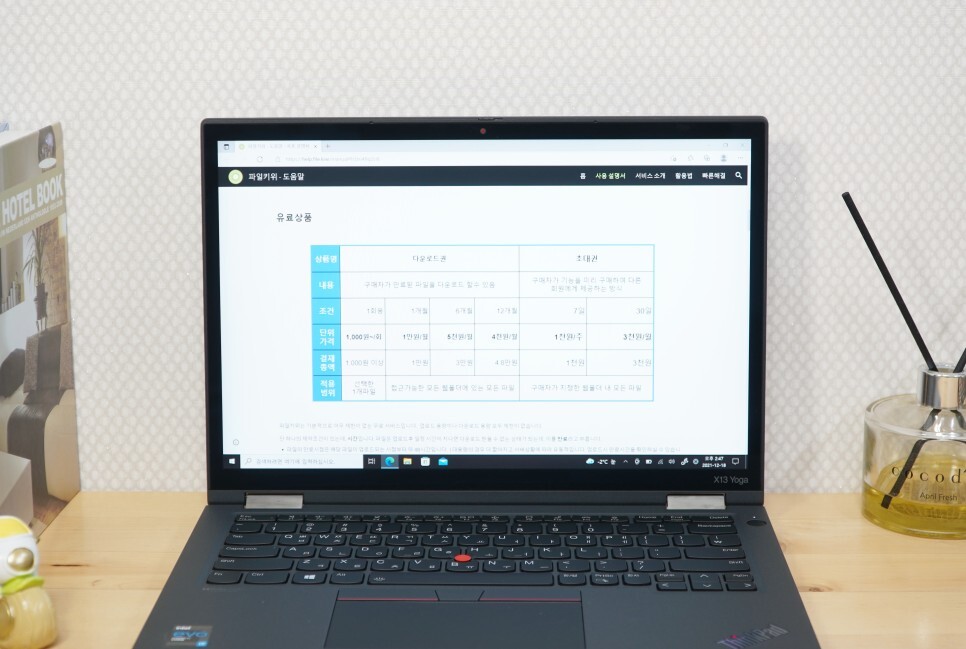
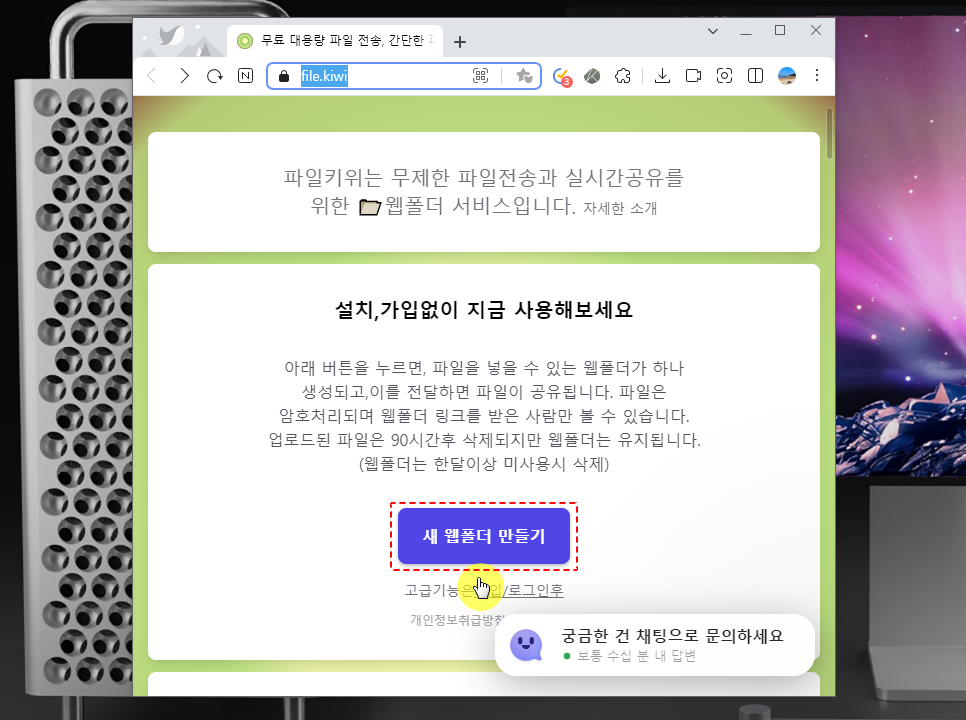
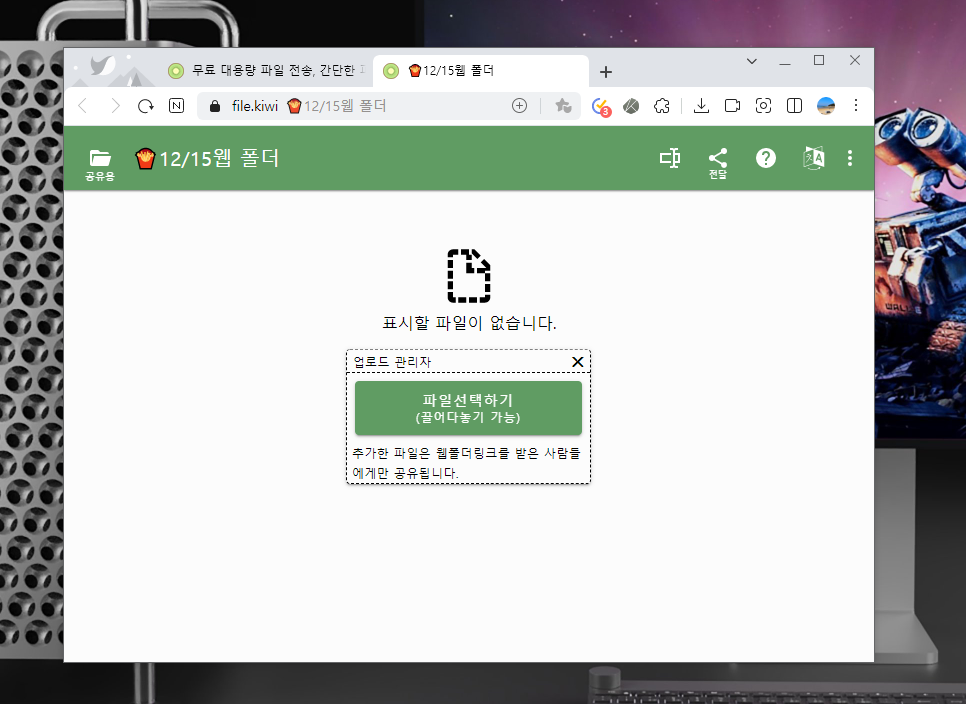
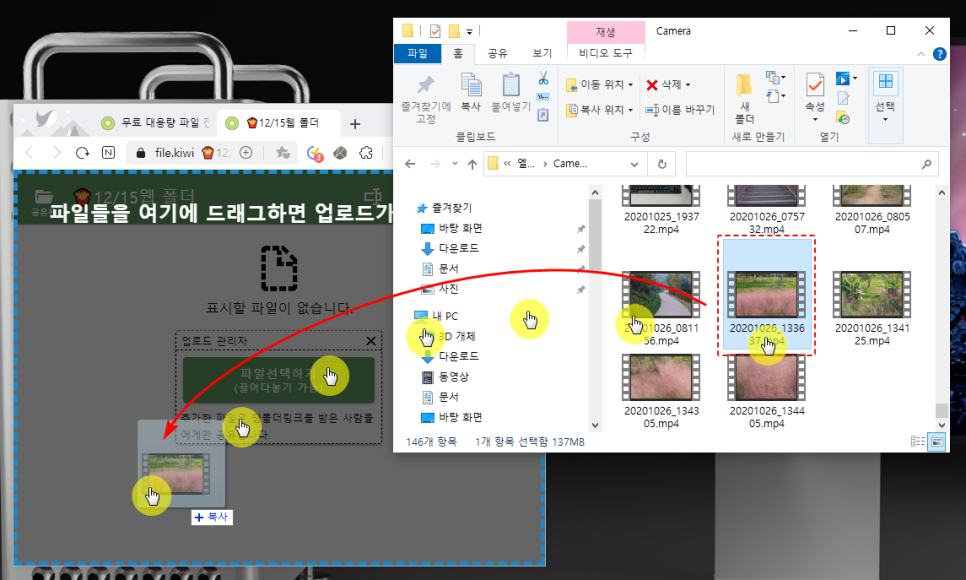
새로운 웹 폴더가 생성되면 보내려고 하는 자료를 드래그 & 드롭하여 화면에 끌어다 놓거나, '파일 선택하기' 버튼을 눌러 데이터를 직접 선택해 줍니다.
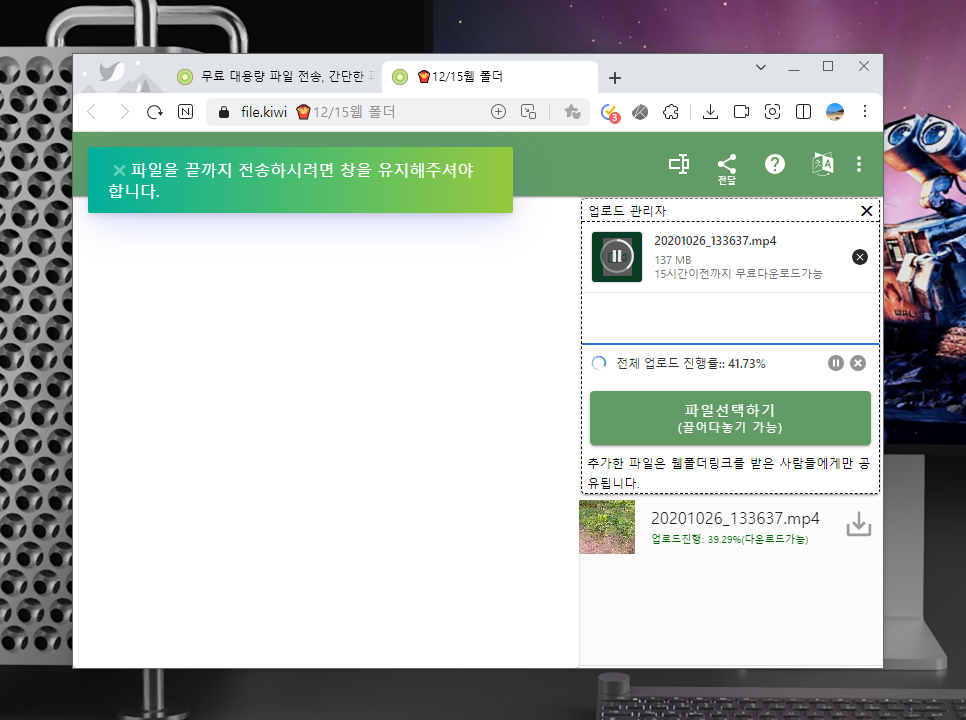
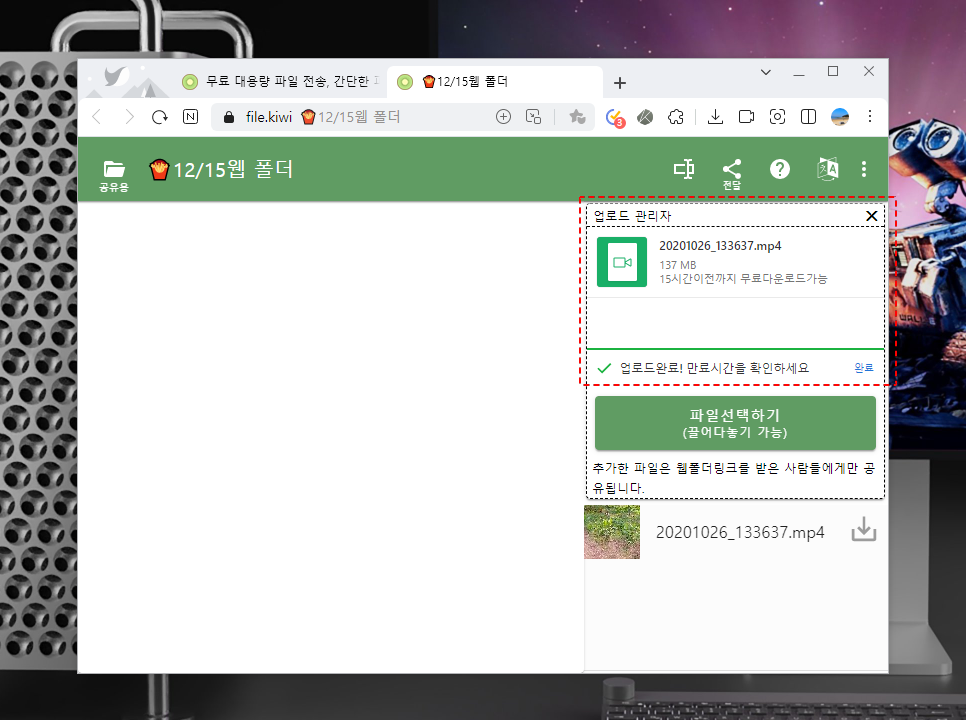
업로드 진행 과정이 나타나고 끝까지 전송하기 위해서는 현재 창을 그대로 유지해 주셔야 합니다. 업로드 완료 후 필자가 올린 137MB의 무료 다운로드 가능 시간은 15시간으로 나옵니다.
참고로, 파일 만료 시간은 기본이 48시간이며 자동 삭제 시간은 90시간으로 정해져 있습니다. 물론 용량에 따라 시간은 달라질 수 있으니 웹폴더 진행 화면에서 확인하시면 되겠습니다.
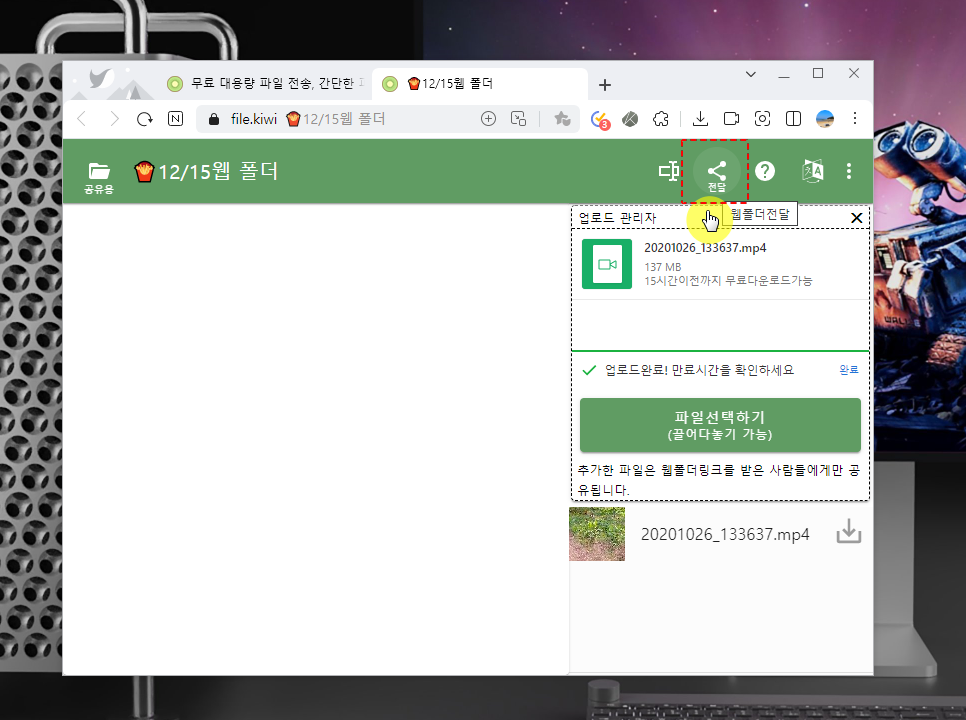
추가로 더 보내고 싶은 자료가 있다면 다시 드래그 & 드롭하여 끌어다 놓거나 직접 선택하시면 됩니다.
이제 다른 사람에게 보내기 위해서 오른쪽 상단에 '전달' 버튼을 클릭합니다.
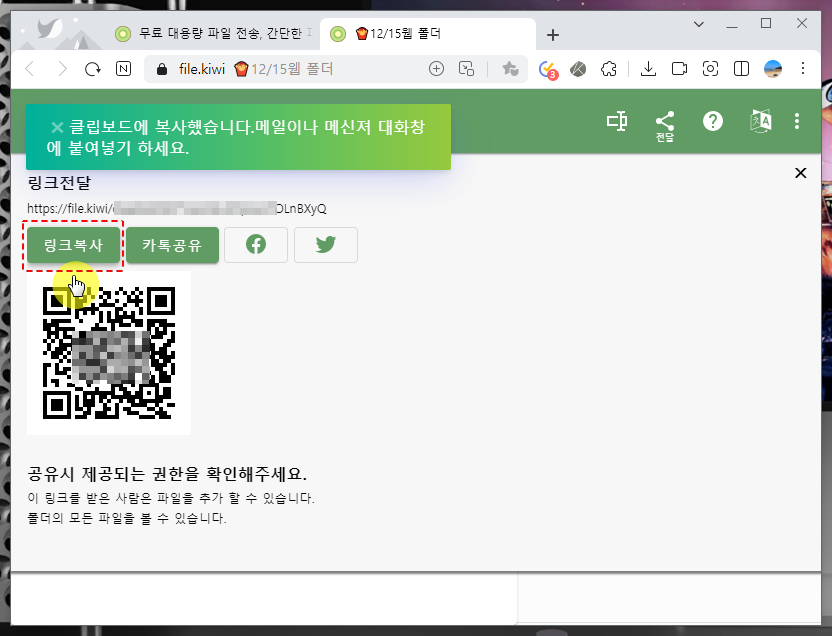

전달 가능한 링크가 나타나고 '링크 복사' 또는 '카톡 공유'를 눌러 바로 주소를 공유하여 내려받을 수 있도록 할 수 있습니다.
카톡과 바로 공유되는 건 정말 편리하네요. 그 외에도 QR 코드를 활용하거나 페이스북, 트위터 링크도 활용할 수 있으니 적절히 이용하시면 되겠습니다.
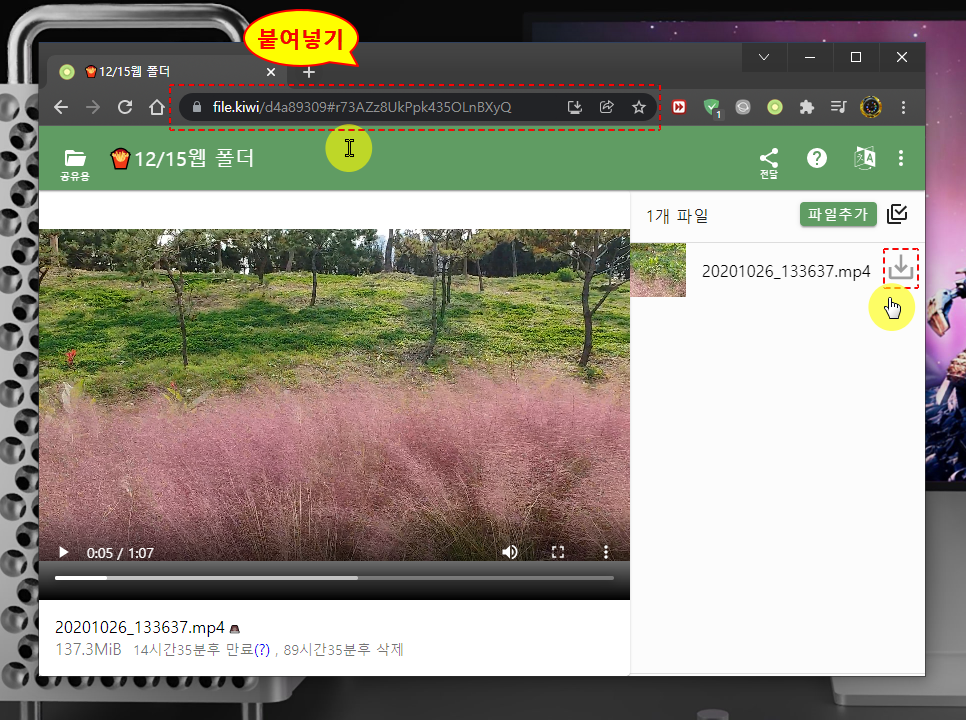
이 링크를 이용해 다른 컴퓨터에서 파일을 받아봐야겠죠! 해당 웹 주소를 인터넷 URL 입력하는 곳에 붙여넣기 한 후 오른쪽에 '다운로드 저장' 아이콘을 클릭하여 받을 수 있습니다.
미리 보기 또는 정보를 보고 싶다면 파일 이름을 선택하시면 됩니다.
확장 프로그램 활용하기
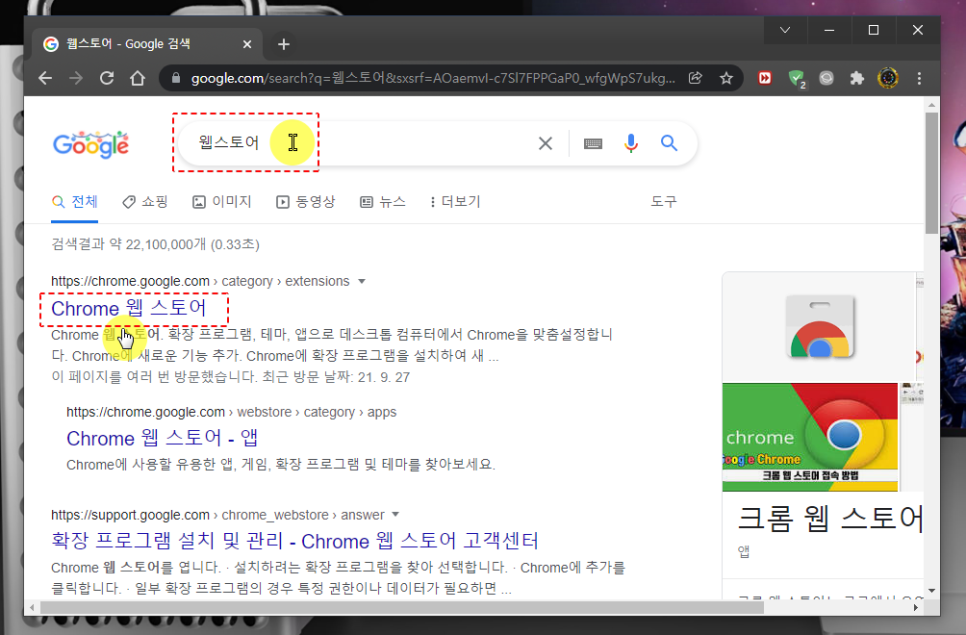
좀 더 편리하게 이용하고 싶다면 구글 크롬 확장 프로그램을 사용하는 것도 좋은 방법입니다.
구글 웹브라우저 실행 후 '웹 스토어'를 검색하여 해당 페이지로 접속합니다.
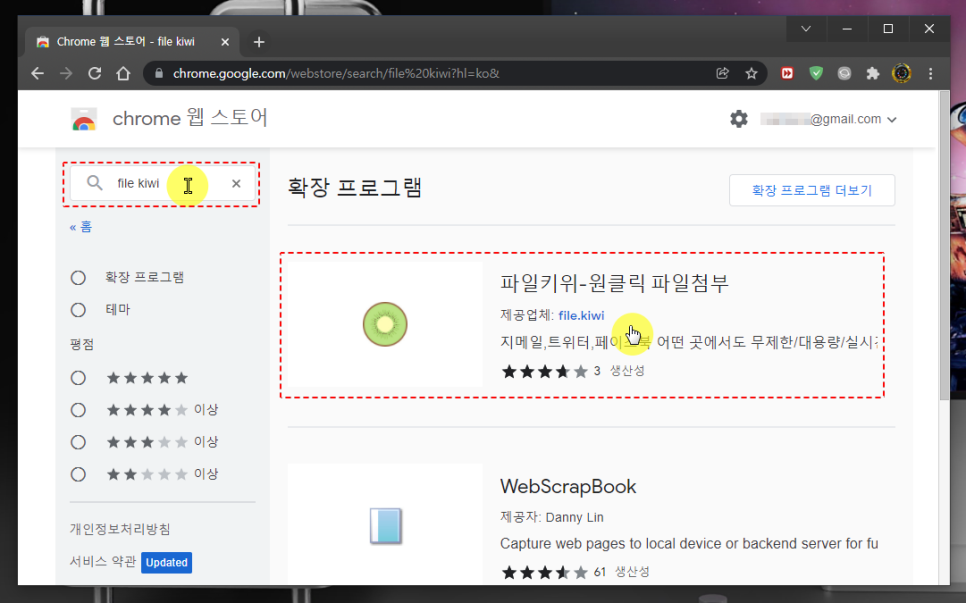
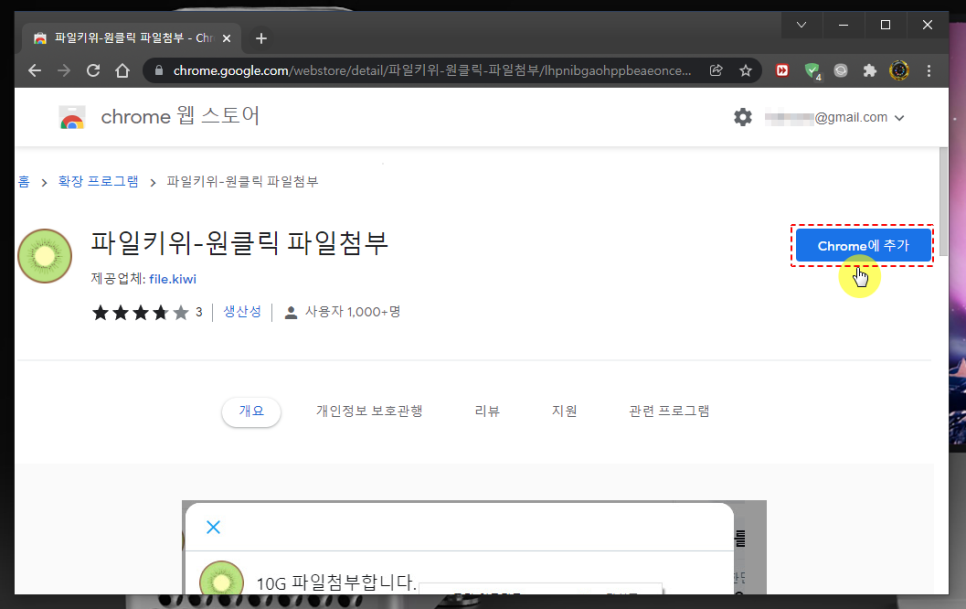
좌측 검색창에 file kiwi 색인 후 "파일키위-원클릭 파일첨부"를 선택하고, 'Chrome에 추가'를 눌러 설치해 줍니다.
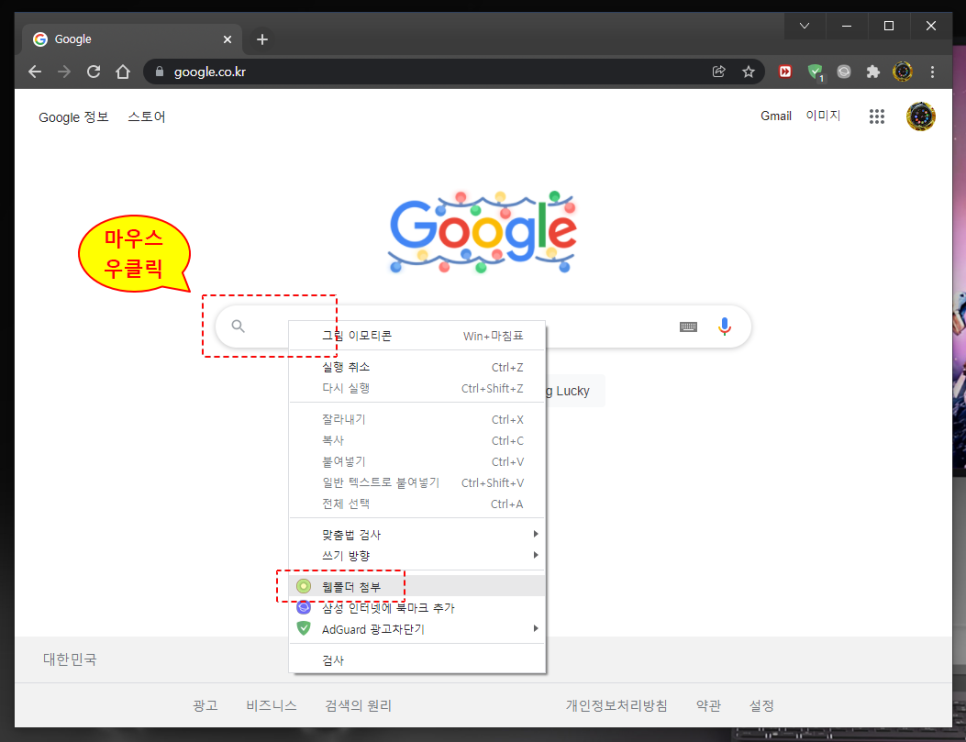
이제 웹브라우저의 검색 창이나 주소 입력창 등 텍스트 입력이 가능한 창에서 마우스 우 클릭하면 '웹폴더 첨부'가 추가된 것을 확인할 수 있고 클릭합니다.
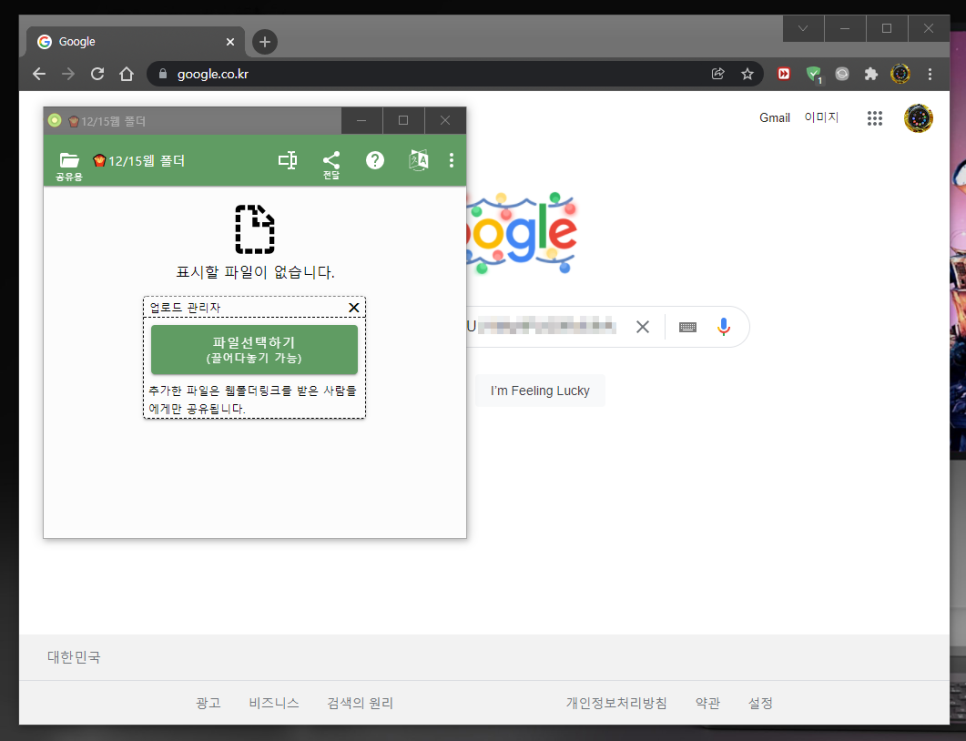
팝업창이 호출되면서 앞서 살펴봤던 파일 업로드 화면이 나타나고, 이후 과정은 앞에서 설명드렸던 방법과 동일하게 사용하시면 됩니다.
자료를 전송해야 하는데 사이즈가 커서 고민이신가요? 그렇다면, 대용량 파일 전송 웹 서비스인 파일 키위를 이용해 보시고, 크롬 확장 프로그램도 설치하셔서 활용해 보시기 바랍니다. 감사합니다.
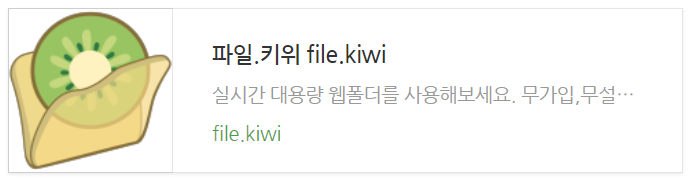




댓글